
Khá dễ dàng để sử dụng một số tài khoản Google, nhưng tài khoản Gmail thì khác vì chúng thu hút thư rác và tin tặc. Nếu bạn không cần nó, đây là cách xóa tài khoản Gmail của bạn.
Tin vui là bạn có thể xóa Gmail mà không cần chạm vào tài khoản Google của mình. Khi bạn xóa tài khoản Gmail của mình, bạn sẽ mất quyền truy cập vào hộp thư đến cũng như tất cả các email đã gửi và nhận, đồng thời địa chỉ email đó sẽ bị vô hiệu hóa. Tất cả các email sẽ bị xóa trong hai ngày làm việc.
Trước khi xóa tài khoản Gmail, hãy cập nhật địa chỉ email của bạn trên tất cả các tài khoản quan trọng (chẳng hạn như tài khoản ngân hàng). Bạn sẽ không thể khôi phục tài khoản của mình bằng địa chỉ Gmail đã xóa.
Sau khi xóa tài khoản Gmail, bạn vẫn có thể đăng nhập vào Tài khoản Google của mình bằng địa chỉ email thay thế.
Trước khi bạn bắt đầu, hãy truy cập Google Takeout để tải xuống một cách an toàn tất cả dữ liệu từ tài khoản Gmail và Google của bạn. Tùy thuộc vào số lượng bạn lưu trữ, quá trình này có thể mất một chút thời gian.
Chúng tôi sẽ bắt đầu quá trình này từ hộp thư đến Gmail của bạn. Truy cập trang web Gmail và đăng nhập vào tài khoản bạn muốn xóa.
Tiếp theo, nhấp vào biểu tượng Menu ở góc trên bên phải rồi nhấp vào “Tài khoản”.
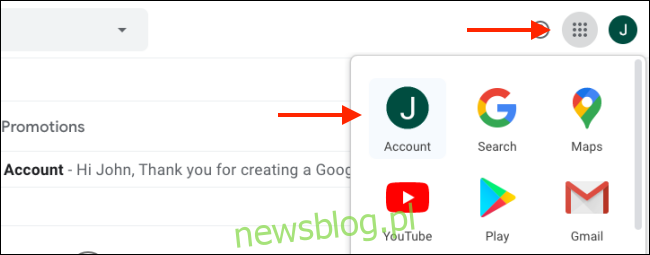
Bây giờ bạn sẽ vào trang quản lý tài khoản Google. Tại đây, nhấp vào “Dữ liệu và Cá nhân hóa” trong thanh bên.
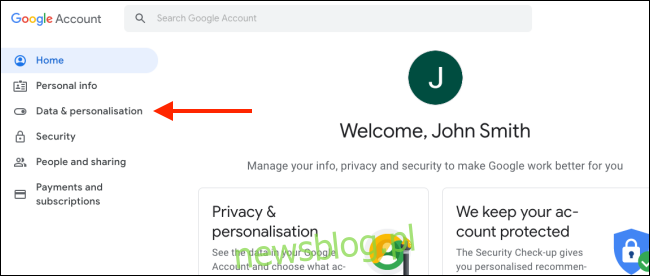
Cuộn xuống và nhấp vào “Xóa dịch vụ hoặc tài khoản của bạn”. Nếu bạn chưa có, trước tiên hãy nhấp vào “Tải xuống dữ liệu của bạn” để tải xuống bản sao của tất cả dữ liệu Google của bạn. Chúng tôi không thể nhấn mạnh đủ tầm quan trọng của bước này vì bạn sắp xóa vĩnh viễn mọi thứ.
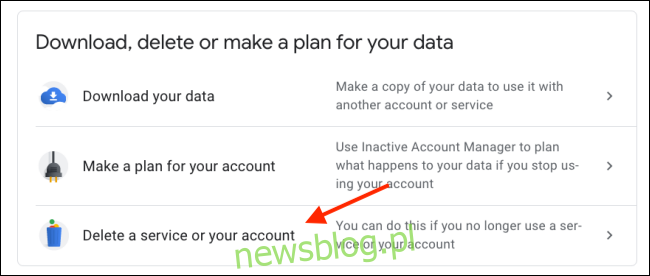
Sau đó nhấp vào “Xóa dịch vụ”.
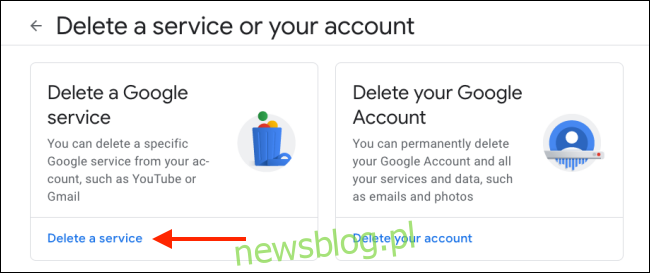
Đăng nhập bằng mật khẩu của bạn và nhấp vào “Tiếp theo”.
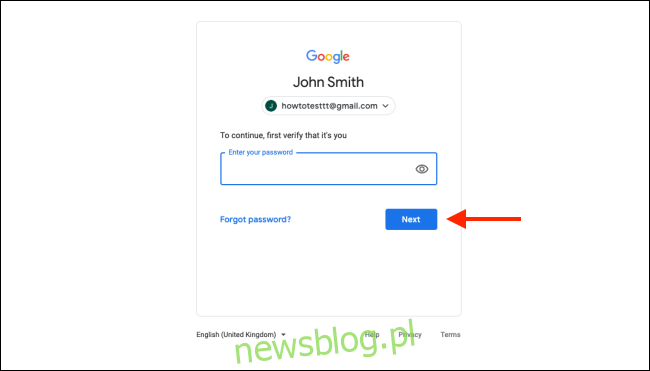
Trên trang “Xóa dịch vụ của Google”, hãy nhấp vào biểu tượng Xóa bên cạnh nhãn Gmail.
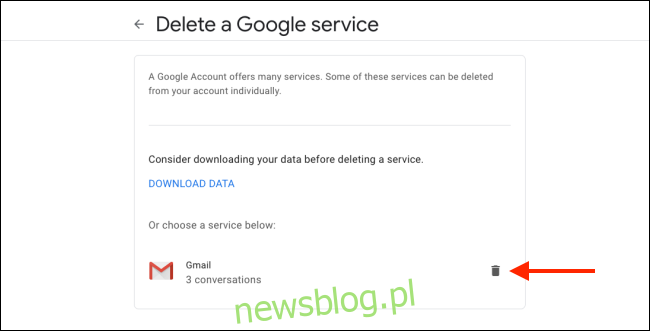
Tại đây, bạn có thể nhập địa chỉ email sẽ dùng làm tùy chọn sao lưu mới và đăng nhập vào phần còn lại của tài khoản Google. Bạn phải sử dụng tài khoản không phải Gmail cho việc này.
Sau khi nhập địa chỉ email của bạn, nhấp vào “Gửi email xác minh”.
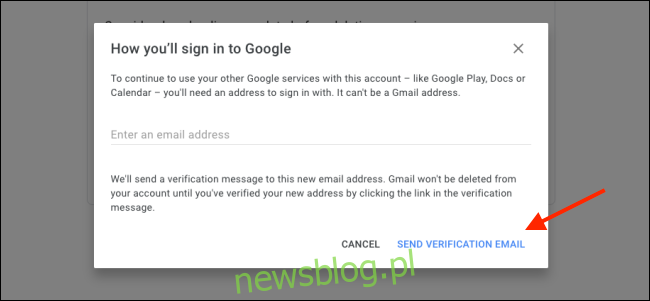
Trong cửa sổ bật lên, nhấp vào “Đã hiểu”.
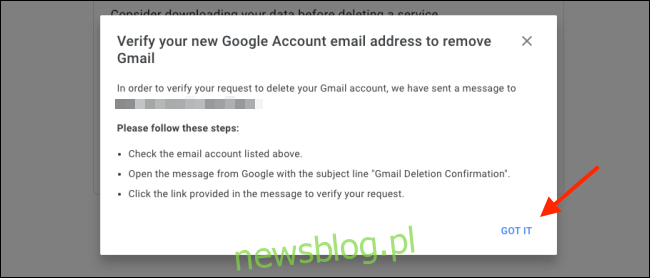
Sau đó, mở hộp thư đến của địa chỉ email bạn vừa cung cấp và tìm email mới có tiêu đề “Xác nhận xóa Gmail”.
Nhấp vào liên kết trong email.

Sau khi mở liên kết, bạn sẽ thấy màn hình xác nhận cuối cùng để xóa tài khoản Gmail của mình. Bạn nên dành chút thời gian để đọc nó.
Nhấp vào hộp để xác nhận rằng bạn muốn xóa vĩnh viễn tài khoản của mình, sau đó nhấp vào “Xóa Gmail”.
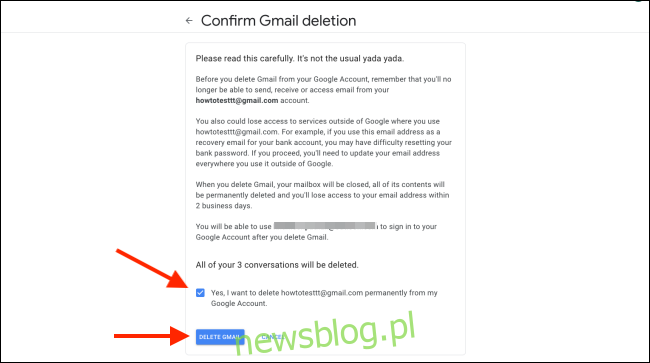
Trên màn hình tiếp theo, nhấp vào “Xong” để hoàn tất quy trình.
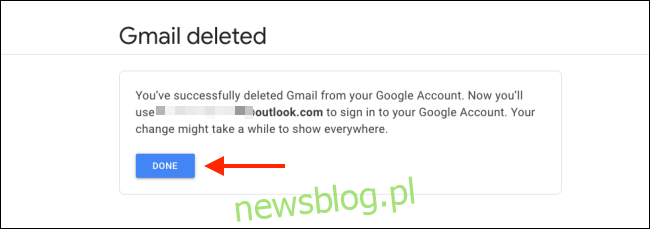
Tài khoản Gmail của bạn sẽ bị xóa sau vài giây. Bạn sẽ không thể đăng nhập vào tài khoản Gmail hoặc Google của mình bằng cùng một địa chỉ email. Từ bây giờ, bạn sẽ sử dụng địa chỉ email thay thế mà bạn đã cung cấp.
Nếu muốn, bạn cũng có thể xóa tài khoản Google cùng với tài khoản Gmail của mình.
